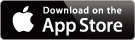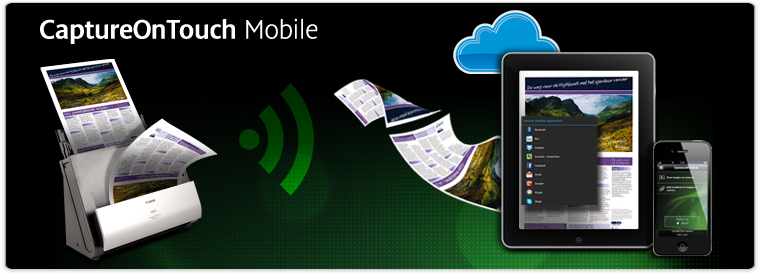
Aplikacija za mobilno skeniranje – iPhone, iPad, iPod touch
Bežično skeniranje izravno na mobilne uređaje
Povećajte produktivnost, smanjite troškove i dramatično poboljšajte razinu usluge uz besplatnu aplikaciju CaptureOnTouch Mobile tvrtke Canon koja omogućuje izravno skeniranje na uređaje iPhone, iPad i iPod touch putem Wi-Fi mreže.
Uštedite dragocjeno vrijeme uz značajke koje obuhvaćaju obostrano skeniranje dokumenata u jednom prolazu. Napredni alati za obradu slike, kao što su automatsko prepoznavanje veličine dokumenta, poravnavanje i brisanje praznih stranica, pružaju dosljedno superiornu kvalitetu slike.
Ova aplikacija za praktično bežično skeniranje iz bilo kojeg dijela doma omogućuje rad u pokretu i skeniranje na zahtjev u odjelima za korisničku podršku. Zaposlenici mogu skenirati narudžbenice, ugovore s više stranica i prijave novih klijenata te ih zatim poslati u informatički oblak ili određenu aplikaciju za tijek rada radi trenutne obrade i provjere.
Značajke
Fleksibilnost skeniranja izravno na uređaje iPhone i iPad putem Wi-Fi mreže, bilo da ste kod kuće, u uredu ili u pokretu
Jednostavno dijelite dokumente prijenosom u omiljene aplikacije zasnovane na informatičkom oblaku
Mogućnost serijskog obostranog skeniranja
Širok raspon značajki skeniranja obuhvaća automatsko prepoznavanje veličine dokumenta, automatsko poravnavanje i automatsko brisanje praznih stranica
Apple, logotip Apple, iPhone i iPad zaštitni su znakovi tvrtke Apple Inc., registrirani u SAD-u i drugim državama. App Store je oznaka usluge tvrtke Apple Inc.
Provjerite dostupnost u svojoj regiji, koja ovisi o usluzi distribucije u usluzi Apple App Store.
Način upotrebe – iPhone, iPad, iPod touch
Početak
Preuzmite aplikaciju CaptureOnTouch Mobile za uređaje iPhone, iPad, iPod touch iz trgovine App Store.
-
Dodirnite ikonu App Store na pametnom uređaju
-
Pronađite aplikaciju CaptureOnTouch Mobile
-
Preuzmite aplikaciju na pametni uređaj
Povežite uređaj za skeniranje s pametnim uređajem putem Wi-Fi mreže
-
Provjerite je li funkcija za Wi-Fi komunikaciju na uređaju za skeniranje spremna. Postoje dva načina povezivanja putem Wi-Fi mreže: način rada pristupne točke i način rada stanice. (Dodatne pojedinosti potražite u vodiču za postavljanje/korisničkom priručniku)
-
Uključite funkciju Wi-Fi na pametnom uređaju
-
Kada upotrebljavate P-150/P-215 – isključite prekidač za automatsko pokretanje
Za početak skeniranja aktivirajte aplikaciju CaptureOnTouch Mobile (slijedite korake u nastavku)
Početak skeniranja s pametnog uređaja
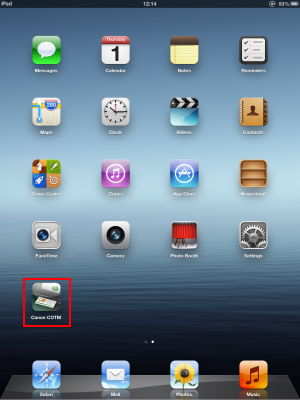
1. Prijeđite na ikonu CaptureOnTouch Mobile kako biste započeli
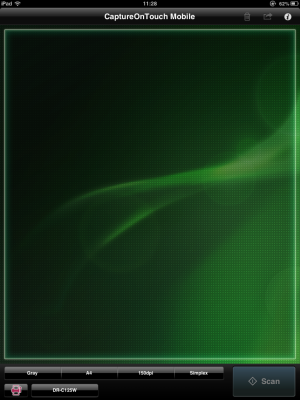
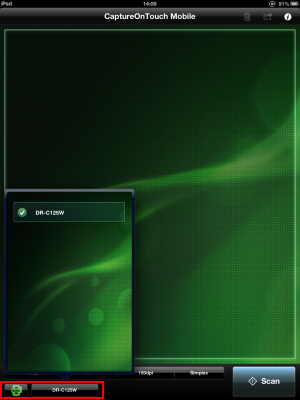
2. U izborniku odaberite svoj uređaj za skeniranje
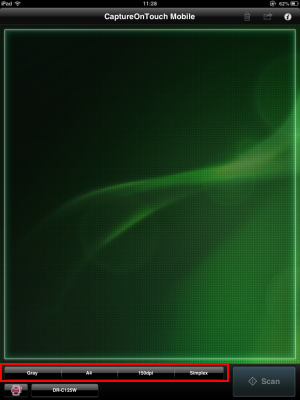
3. Odaberite postavku skeniranja
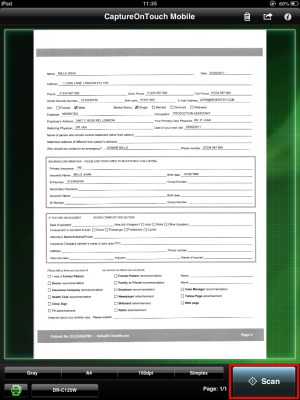
4. Dodirnite ikonu "Scan" (skeniranje) kako biste započeli skeniranje
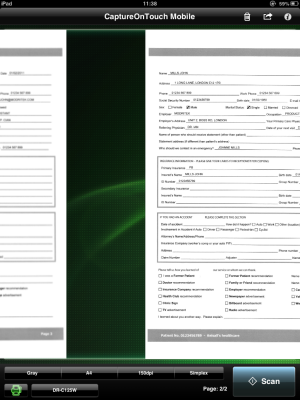
5. Pregled skeniranih slika
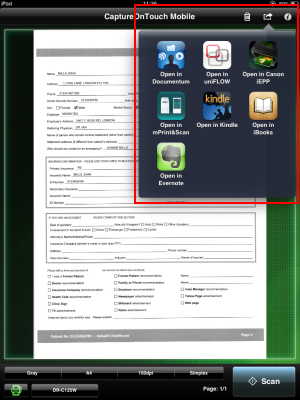
6. Dijeljenje s aplikacijom
Aplikacija CaptureOnTouch Mobile – iPhone, iPad, iPod – česta pitanja
1. Kako preuzeti CaptureOnTouch Mobile?
CaptureOnTouch Mobile je besplatna aplikacija koja se može preuzeti iz trgovine App Store ili iTunes.
- Dodirnite ikonu App Store/iTunes na pametnom uređaju
- Potražite [CaptureOnTouch Mobile]
- Kada se prikažu rezultati pretraživanja, pritisnite [Install] (Instaliraj) kako biste pokrenuli preuzimanje
- Nakon završetka preuzimanja na pametnom uređaju trebala bi se prikazati ikona aplikacije CaptureOnTouch Mobile.
2. Kako ću svoj uređaj za skeniranje povezati s pametnim uređajem putem Wi-Fi mreže?
Ovisno o uređaju koji će se povezati sa skenerom s omogućenom funkcijom Wi-Fi, možete promijeniti mrežni način rada skenera. Dostupne su dvije metode povezivanja:
-
AP (Access Point) mode (Način rada pristupne točke) – skener radi bez druge bežične pristupne točke. Može se uspostaviti izravna veza između uređaja za skeniranje i pametnog uređaja
-
Station mode (Način rada stanice) – skener radi kao bežični uređaj. U ovom načinu rada nužna je zasebna pristupna točka za povezivanje skenera s pametnim uređajem
- Provjerite je li funkcija Wi-Fi komunikacije na uređaju za skeniranje s omogućenom funkcijom Wi-Fi uključena i spremna.
- Odaberite jednu od dvije metode povezivanja (način rada pristupne točke i način rada stanice).
- Kada odaberete Station mode (Način rada stanice) provjerite jesu li uređaj za skeniranje s omogućenom funkcijom Wi-Fi i pametni uređaj povezani s istom pristupnom točkom.
- Kada odaberete AP mode (Način rada pristupne točke) provjerite je li pametni uređaj povezan s uređajem za skeniranje s omogućenom funkcijom Wi-Fi.
3. Mogu li iz aplikacije CaptureOnTouch Mobile prelaziti između načina rada pristupne točke i načina rada stanice?
Ne, to je moguće samo putem uređaja za skeniranje s omogućenom funkcijom Wi-Fi, informacije potražite u korisničkom priručniku
4. Kako postaviti funkciju Wi-Fi na pametnom uređaju?
- Dodirnite [Setting] (Postavke) na glavnom zaslonu
- Provjerite je li opcija [Wi-Fi] postavljena na ON (uključeno) – zatim odaberite SSID (bežična mreža) uređaja za skeniranje s omogućenom funkcijom Wi-Fi
Napomena: SSID uređaja za skeniranje s omogućenom funkcijom Wi-Fi potražite na naljepnici na kućištu. Ako nikada prije niste uspostavljali vezu s uređajem za skeniranje s omogućenom funkcijom Wi-Fi, zatražit će se unos lozinke. Unesite "canonwu10"
(Ako se prikaže poruka pogreške, ponovo pregledajte korake za postavljanje kako biste postavili odgovarajuće postavke bežične veze.)
5. Što trebam učiniti ako se Wi-Fi veza prekine tijekom skeniranja?
Kada se Wi-Fi veza prekine tijekom prijenosa skenirane slike sa skenera na računalo, na računalu se može prikazati oštećena skenirana slika. Izbrišite djelomično skeniranu sliku pomoću aplikacije za skeniranje i ponovite skeniranje.